Sådan eksporteres Outlook e-mails til PDF-filer? Eksport af e-mail-meddelelser til Acrobat PDF er en almindelig opgave i retsmedicinsk dataanalyse. Virksomheder har også ofte brug for at gemme Outlook-e-mails til PDF til forskellige formål: rapportering, datamigrering, præsentationer, og så videre. Denne artikel beskriver 3 metoder til at konvertere Outlook-e-mails til PDF-dokumenter.
Indholdsfortegnelse
- Bunch email eksport til PDF-format
- Gem enkelt Outlook-e-mail til PDF ved hjælp af PDF printer
- Gem en e-mail til PDF via MS Word
Metode 1: Ved brug af Data Extraction Kit for Outlook
Fås til alle Windows og Outlook-versioner.
Siden den seneste version Data Extraction Kit for Outlook understøtter besparelse Outlook e-mails som PDF-filer. Med dette værktøj kan du spare Outlook e-mails som PDF eller konvertere pst-filer til PDF. Så hvordan man bruger Data Extraction Kit for Outlook til at konvertere beskeder til pdf?
Masseksport af Outlook-e-mails til PDF
- Hent, installere og køre Data Extraction Kit for Outlook software.
- I den Format afsnit, gøre det muligt for “Custom export format” indstilling.
- I den E-mail dropdown, Vælg “PDF – Adobe Acrobat”. Dette vil vise yderligere PDF eksport muligheder (se nedenunder).
- Vælg, om du vil eksportere e-mails fra Outlook eller fra en PST-fil ved at klikke på den tilsvarende knap. Vælg derefter Outlook mappe eller PST-fil til eksport til PDF.
Programmet vil automatisk scanne den valgte mappe eller PST-fil og vil spare Outlook e-mails til PDF-filer.
I modsætning til standard eksporterer nedenfor beskrevne metoder, denne mulighed har flere fordele:
- Først og fremmest, Data Extraction Kit for Outlook kan håndtere flere meddelelser på én gang. Desuden, programmet behandler også mapper og endda undermapper om nødvendigt. Dette er en enorm timesaver når du har brug for at konvertere hundredvis af e-mails til en retsvidenskab eller business rapport eller batch konvertere msg til pdf.
- Derefter, e-mail krop omdannes til søgbar tekst-baseret PDF-dokument. Plus, programmet kan korrekt håndtere vedhæftede filer. Hvis du ønsker at bevare vedhæftede filer og tilføje dem til den genererede PDF, vælge “Add email attachments to PDF” indstilling og program vil konvertere Outlook e-mails til pdf med vedhæftede filer.
- En anden mulighed “Specify sizes of attachments” tilføjer yderligere information i headeren af den eksporterede budskab om størrelser af vedhæftede filer til PDF-e-mail.
- Den “Compress PDF file” valgmulighed reducerer størrelsen af output PDF-fil ved at komprimere det.
Eksempel på konvertering af Outlook til PDF
besked Kilde Outlook:
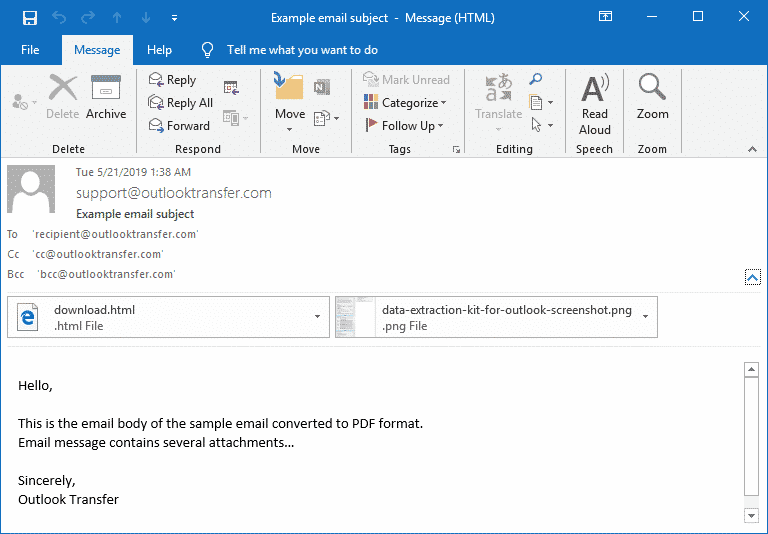
Resultat PDF-fil:
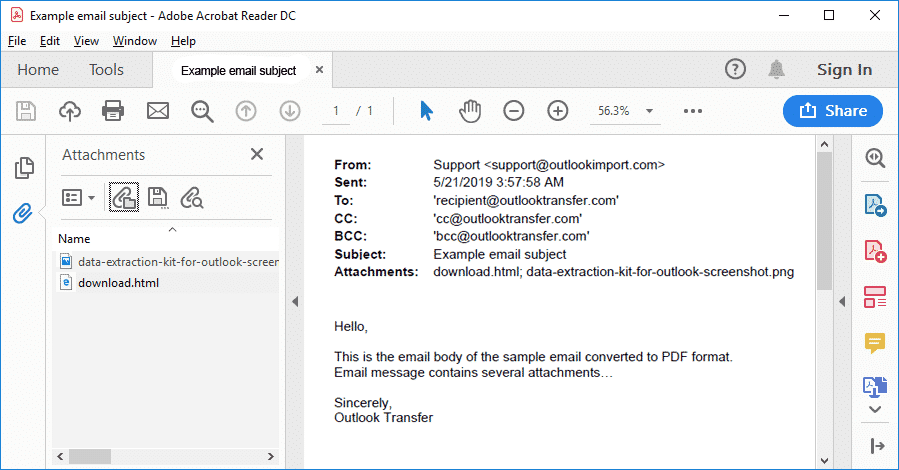
eksempel på Outlook E-mail konverteret til PDF-format. Acrobat PDF-læser gør det muligt at se selve e-mailen og listen over vedhæftede filer. Nu er disse vedhæftede filer konverteres til PDF-filer dvs.. indlejret i PDF-struktur.
Metode 2: Eksport meddelelser fra Outlook til PDF ved hjælp PDF printer
Fås til Windows 10 eller over
I Outlook 2010, 2013 og 2016 du kan gemme enhver gemt e-mail til pdf ved at bruge den virtuelle PDF-printer “Microsoft Print to PDF” indbygget i Windows 10. Hvis du har brug for at konvertere Outlook meddelelser til PDF fra pst-datafil, åbne det første i Outlook og derefter eksportere pst til pdf som følger…
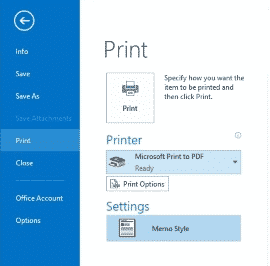
Her er hvordan-at bruge denne metode:
- Åbn e-mail-meddelelse, du vil gemme som PDF.
- På den Fil fanen klik Print.
- I den Printer dropdown vælge Microsoft Print to PDF.
- Klik på Print. Dette vil åbne Microsoft Print til dialogboksen PDF.
- Angiv mappen og filnavnet på output PDF.
- Klik på Save.
Ulempen ved denne metode er, at du kun kan spare én besked ad gangen. Men hvis du ønsker at konvertere en enkelt besked til PDF og behøver ikke at integrere vedhæftede filer, dette er den mest nyttig funktion.
Metode 3: Gem Outlook e-mails som PDF ved hjælp af Microsoft Word
Fås til alle Windows-versioner
For Windows-versioner ældre end Windows 10, du kan bruge en anden måde at eksportere Outlook meddelelser til PDF. I bund og grund, du først eksportere e-mails til HTML, derefter konvertere det til PDF.
Her er den detaljerede trin-for-trin guide:
- I Outlook, åbne e-mail-meddelelse, du vil gemme som PDF.
- På den Fil fanen klik Gem som.
- I Gem som dialogen, angive den mappe og filnavnet på filen.
- I den Gem som type kasse vælger HTML.
- Klik på Gem.
- Nu, løb Microsoft Word og åbn HTML-dokumentet du lige har gemt ved hjælp af Fil > Åben menu.
- Klik på Fil > Gem som menu.
- I Gem som dialogen, vælger PDF i filtypen dropdown.
- Klik på Gem.
Denne måde at eksportere Outlook e-mails er enkel og universelt tilgængelige, men stadig du har fået til at konvertere hver besked manuelt. Også, skal du manuelt oprette en mappe før du eksporterer e-mails der.
Så hvad mulighed for at bruge?
Afslutningsvis, Data Extraction Kit for Outlook giver besparelse flere Outlook beskeder som PDF-dokumenter, herunder vedhæftede filer. Programmet fungerer automatisk og gnidningsløst, og skaber søgbare, court-venlig PDF-dokumenter, hvilket er afgørende for digitale efterforskere og retsmedicinske efterforskere. Det er den eneste metode til at køre masseeksport Outlook e-mails til PDF-format, som gør denne software uundværlig.






God morgen! Jeg forsøger at konvertere e-mails fra min PST-fil til PDF med din prøveversion. Desværre, indhegningerne (vedhæftede filer) konverteres ikke med mails. Kan din software ikke gøre dette, eller gør jeg noget forkert?